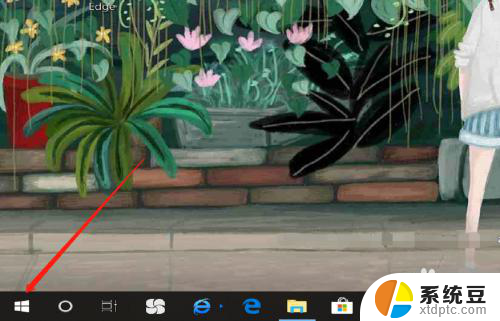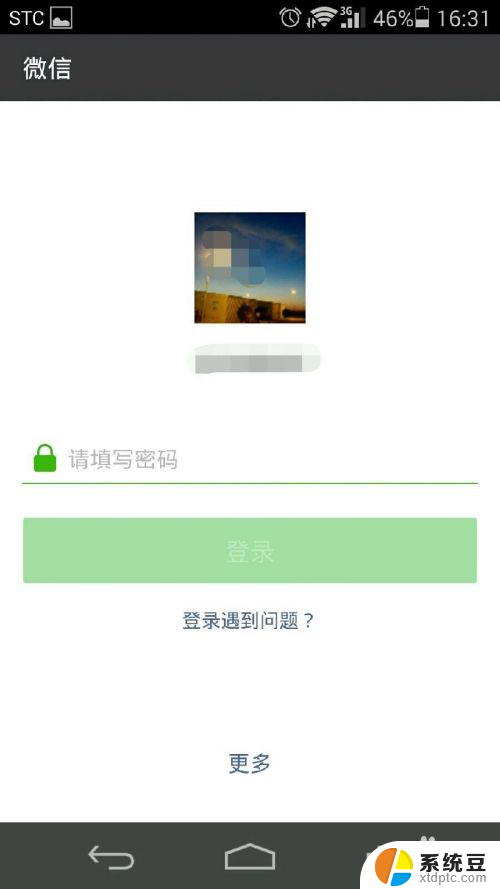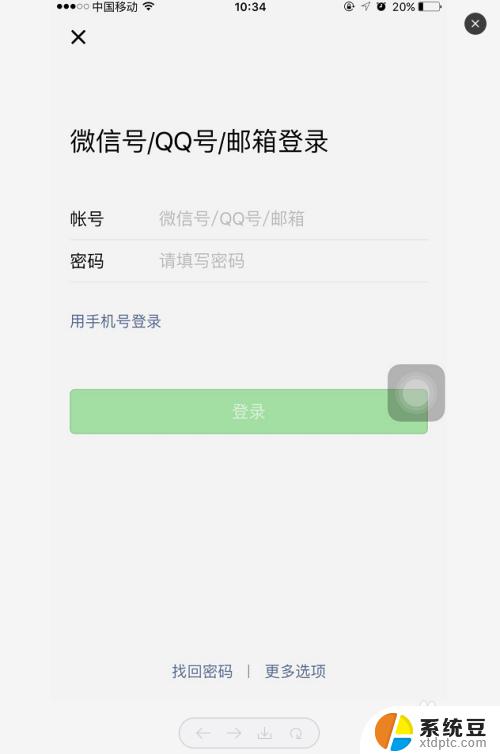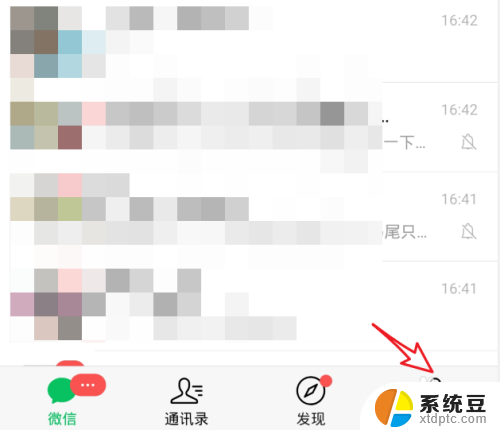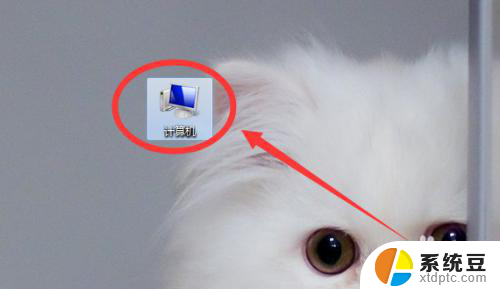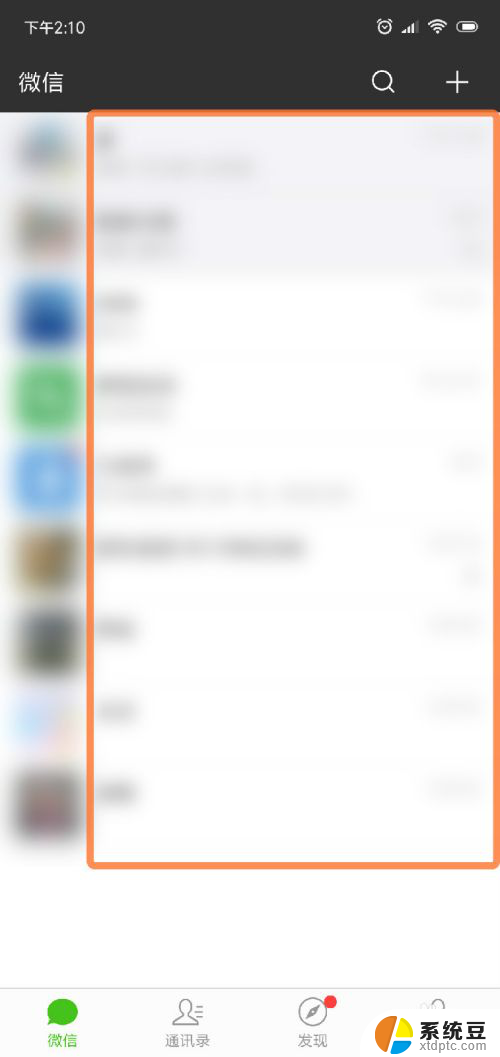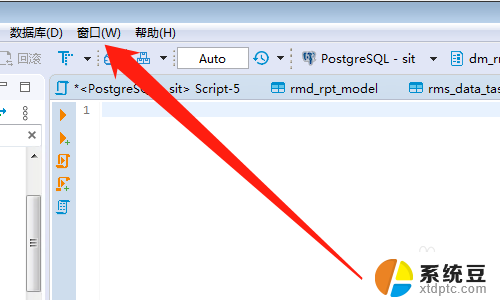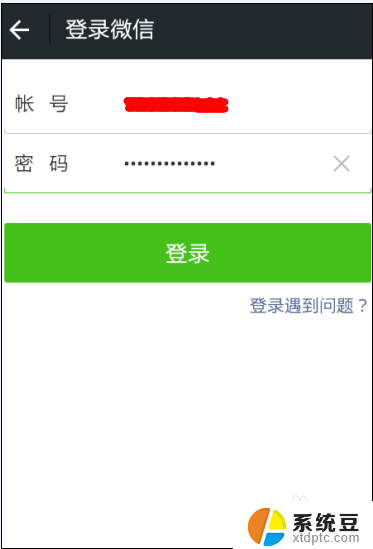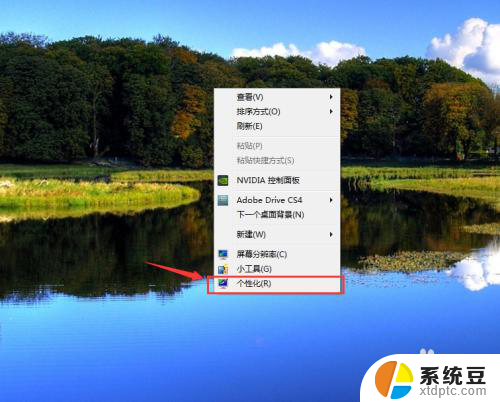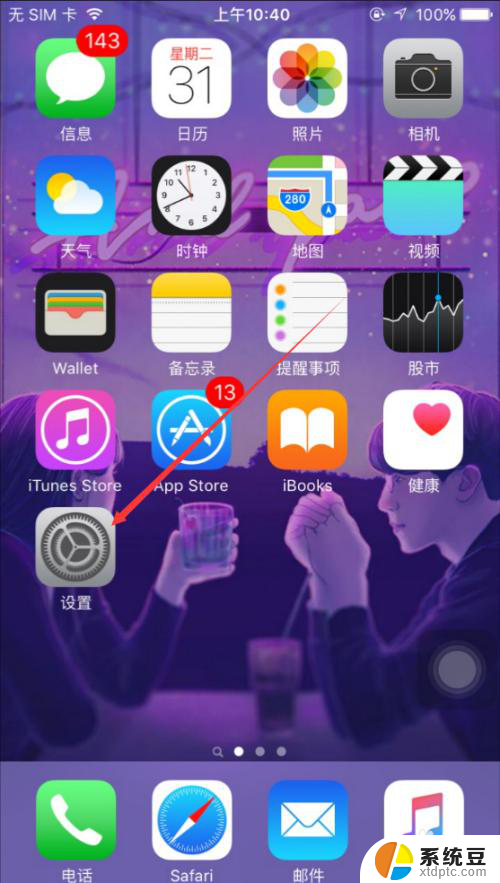微信电脑版怎么设置字体大小 电脑微信如何设置字体大小
更新时间:2024-08-16 11:45:33作者:xtliu
微信电脑版是很多人在日常工作和生活中经常使用的工具,但是有些用户可能会困惑于如何设置字体大小,在电脑微信中,设置字体大小其实并不复杂,只需要点击设置选项,然后找到字体大小设置项,根据个人喜好选择合适的大小即可。通过简单的操作,就可以让你的电脑微信界面更加舒适和易读。希望以上的提示能够帮助到有需要的朋友们。
操作方法:
1.打开电脑,我们点击右下角“Windows”图标
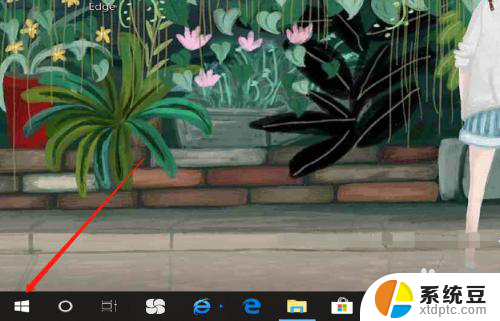
2.再打开左边上的“设置”
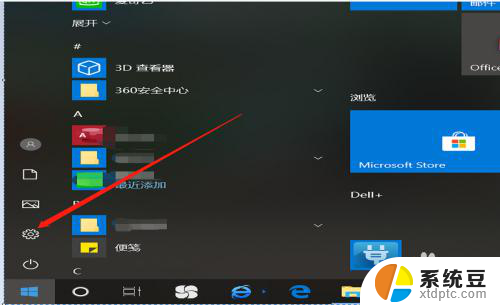
3.然后点击左边的“系统”
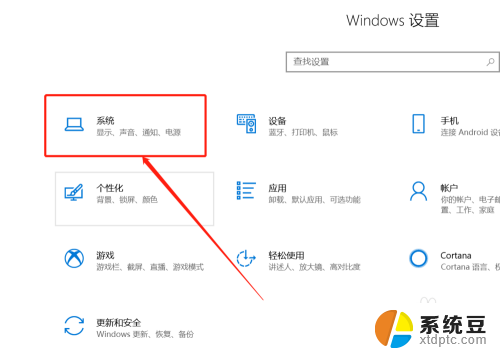
4.接着大家点击“更改文本”下边的【150%推荐】条框
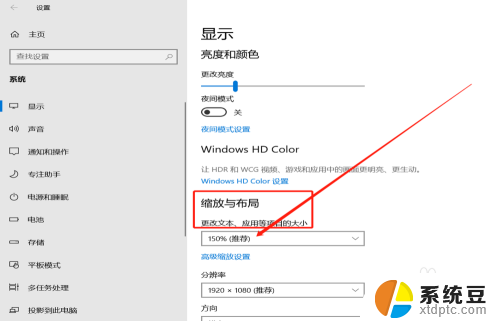
5.之后我们选择175%
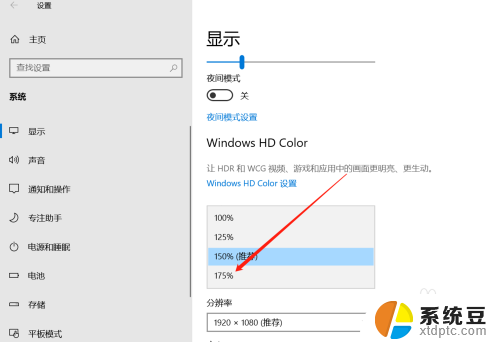
6.选择之后我们就可以发现微信字体图标都明显变大啦,
因为微信客户端无法调节字体大小。所以我们只能通过设置电脑的字体大小来调节微信的
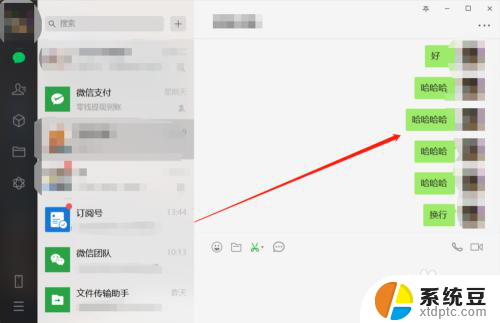
以上就是微信电脑版如何设置字体大小的全部内容,如果您遇到相同问题,可以参考本文中介绍的步骤来进行修复,希望对大家有所帮助。